¿Sabías que tu Android guarda tus búsquedas de Google? Esto ayuda a que sitios y servicios pueden usar esos datos para personalizar anuncios y otros tipos de recomendaciones. Nosotros te enseñaremos cómo borrar el caché para mantener al margen la invasión a tu privacidad.
Afortunadamente, Google hace posible no sólo eliminar manualmente esos datos, sino también configurar dispositivos para que eliminen automáticamente el caché de búsqueda.
Aquí en FOLOU vamos a guiarte a través del proceso de ambos: eliminar manualmente esa caché de búsqueda y configurar Android para eliminar automáticamente los datos guardados.
(Vea también: Cuidado con lo que descarga: malware roba información de su celular cuando está en reposo)
Cómo borrar manualmente la caché de búsqueda de Google
- Abre la aplicación de Google en tu celular.
- Toca tu imagen de perfil en la esquina superior derecha.
- Elige ‘Historial de búsqueda’.
- El menú de la aplicación de Google facilita la eliminación rápida de los últimos 15 minutos de su historial de búsqueda o búsquedas recientes.
- Si necesitas eliminar más que eso, toca ‘Historial de búsqueda’ y presiona ‘Verificar’ en la parte inferior de la pantalla.
- Te debe aparecer un menú desplegable ‘Eliminar’
- Toca el menú desplegable ‘Eliminar’ para mostrar las opciones disponibles
- Seleccione el período de tiempo para el que deseas eliminar (hoy, personalizado o de todos los tiempos) y Android vaciará la caché para ese rango especificado.
- No te pedirá que apruebes la eliminación, simplemente sucederá. Una vez eliminado, ese caché desaparece.

Google y Android: configuración de eliminación automática
- Si prefiere que las cosas se hagan de forma automática, Google ha hecho posible configurar la caché para que se elimine automáticamente.
- Regresa al mismo lugar donde ejecutaste la eliminación manual y toca la entrada ‘Eliminación automática (desactivada)’.
- Oprime para habilitar la eliminación automática.
- En el menú desplegable, selecciona el intervalo de fechas que se va a eliminar.
- Puedes elegir entre 3 meses, 18 meses y 36 meses.
- Una vez que hayas hecho tu selección, toca ‘Siguiente’ y luego ‘Confirmar’ para finalizar la configuración.

LO ÚLTIMO
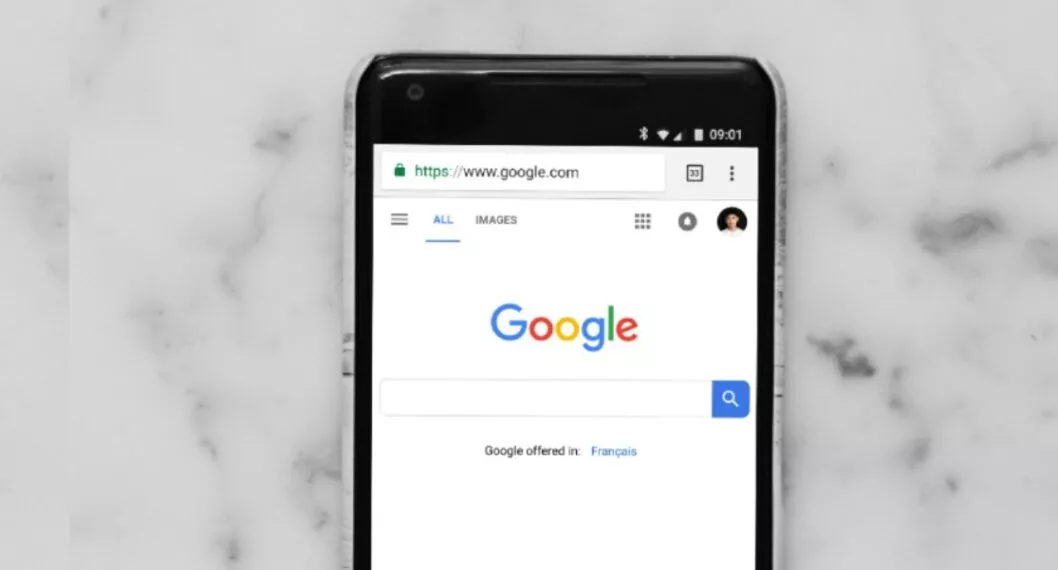

.svg)
